在数字时代,平板电脑已经成为我们日常生活中不可或缺的工具,无论是工作、学习还是娱乐。华为,作为中国知名的电子产品制造商,为平板用户提供了专门的管理软件...
2025-04-26 9 电脑
在忙碌的工作或学习中,耳机是我们聆听音乐、观看视频和参与视频会议的重要工具。但当电脑耳机突然没有声音时,会严重影响我们的使用体验。本文将详细指导你如何解决电脑耳机无声音的问题,并提供设置步骤,帮助你快速恢复耳机的正常使用。
1.1确认耳机是否正确插入
我们需要确认耳机是否正确插入电脑的音频输出口。请拔出耳机,再重新插入,确保连接稳固。需要注意的是,笔记本电脑可能有多个音频插孔,请根据电脑的音频输出口的图标提示选择正确的插孔。
1.2检查耳机线是否有损坏
耳机无法发声可能是因为耳机线出现了问题。检查耳机线是否有明显的磨损或断裂,并试着弯曲耳机线检查是否有断裂声。如有损坏,可能需要更换新的耳机。

2.1调节音量控制
确认耳机连接无误后,我们需要检查电脑的音量控制。
对于Windows系统,点击右下角的音量图标,确保扬声器图标显示为正常状态。若没有看到音量图标,可以通过在任务栏上点击右键,然后选择“任务栏设置”中的“通知区域”选项,确保“音量”打开了。
对于Mac系统,点击屏幕顶部菜单栏的音量图标,确保音量没有被静音,并调整到合适的音量。
2.2设置默认设备
有时电脑可能错误地将声音输出到其他的输出设备上。在Windows系统中,你可以通过右击音量图标选择“打开声音设置”,然后在“输出”部分选择你的耳机作为默认设备。对于Mac系统,可以通过“系统偏好设置”中的“声音”选项来设置默认输出设备。
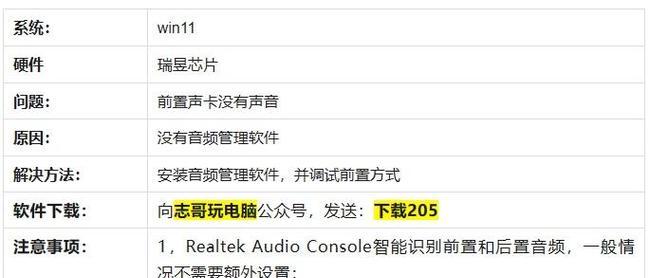
音频驱动程序问题也可能导致耳机无声音。以下是更新或重新安装驱动程序的步骤:
3.1检查驱动程序更新
对于Windows系统:
打开“设备管理器”。
展开“声音、视频和游戏控制器”。
找到你的音频设备,右击选择“更新驱动程序”。
对于Mac系统:
打开“系统偏好设置”。
进入“软件更新”查看是否有可用的更新。
3.2手动下载和安装驱动
如果自动更新失败,你可以去你的电脑或声卡官网手动下载最新的驱动程序,并按照指示进行安装。
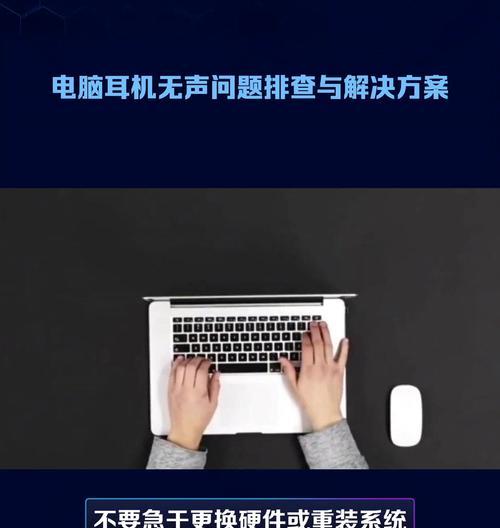
4.1使用其他耳机进行测试
若确定电脑设置无误,但耳机仍然没有声音,建议使用另一副耳机测试,以确认是耳机问题还是电脑端口问题。
4.2测试其他音频端口
如果更换耳机后问题依旧,试着将耳机插入电脑的其他音频端口,或是换一台电脑进行测试,以排除是端口损坏的可能性。
有时候,特定的操作系统设置或应用程序可能会导致耳机无法发声。
5.1检查系统音频选项
对Windows系统,在“选择音频输出设备”窗口中,确保没有选中“禁用”选项。
对Mac系统,通过“系统偏好设置”>“声音”中的“输出”选项卡,检查输出级别是否被调至最低。
5.2检查应用程序设置
确保你使用的音频播放软件或视频会议软件没有将声音输出设置为“无”,或没有其他特殊的声音效果导致无声。
操作系统通常会提供故障诊断工具来帮助用户排查问题。
6.1Windows故障诊断工具
在“声音”设置中找到并运行“故障诊断”功能,根据提示操作。
6.2Mac声音问题诊断
Mac用户可以使用内置的声音诊断工具,比如“音频MIDI设置”,检查音频设备。
如果你尝试了上述所有步骤后,问题仍然无法解决,那么可能需要专业人员的帮助。
7.1联系电脑制造商或销售商
你可以联系购买电脑的商家或制造商,询问关于耳机无声音的问题。
7.2寻求专业IT支持
如果问题复杂,寻找专业的IT支持也是一个有效的解决方案。
通过以上步骤,你可能已经解决了电脑耳机无声音的问题。在此过程中,我们不仅注重问题的解决,还涵盖了故障排查的基础知识、操作系统的音频设置、硬件设备的检测和软件更新等多方面内容。如有进一步问题,欢迎在评论区提问,我们将提供进一步的帮助。
标签: 电脑
版权声明:本文内容由互联网用户自发贡献,该文观点仅代表作者本人。本站仅提供信息存储空间服务,不拥有所有权,不承担相关法律责任。如发现本站有涉嫌抄袭侵权/违法违规的内容, 请发送邮件至 3561739510@qq.com 举报,一经查实,本站将立刻删除。
相关文章

在数字时代,平板电脑已经成为我们日常生活中不可或缺的工具,无论是工作、学习还是娱乐。华为,作为中国知名的电子产品制造商,为平板用户提供了专门的管理软件...
2025-04-26 9 电脑

随着技术的不断进步,华为作为全球知名的科技企业,在电脑领域也推出了众多备受瞩目的产品。本文将深入探讨华为电脑的性能特点以及用户体验,旨在为消费者提供全...
2025-04-25 7 电脑

音箱作为多媒体娱乐的重要组成部分,在连接电脑时可能会遇到一些困难。本文将为您提供全球音箱与电脑连接的正确步骤,确保您能够顺利享受高质量的音质体验。无论...
2025-04-25 9 电脑

华为锐龙电脑因其卓越的性能和优雅的设计,已成为不少用户的首选。电脑壁纸作为美化桌面的重要元素,可以反映用户的个性与品味。如何为华为锐龙电脑设置壁纸呢?...
2025-04-24 8 电脑

平板电脑作为现代生活中不可或缺的便携设备,其性能的优化与调试对于用户体验至关重要。当平板电脑出现问题,或者需要进行深层次的性能优化时,我们往往需要借助...
2025-04-22 14 电脑

在当今这个信息时代,电脑已成为我们日常生活中不可或缺的一部分。无论是进行办公、学习还是娱乐,拥有一台性能良好的电脑都显得尤为重要。而电脑配件的选购,则...
2025-04-22 11 电脑